在启动 Windows 系统时,如果出现错误代码 0xc0000428,并提示“Windows 无法验证此文件的数字签名”,通常说明系统在加载关键启动文件时校验失败。针对这个问题,下面为大家介绍了5种常见且实用的解决方法,帮助你尽快恢复系统正常启动。

一、进入安全模式卸载异常驱动
如果系统还能进入安全模式,那修复起来相对简单。你可以卸载最近安装的驱动或软件,排除冲突。
1、开机时连续强制关机三次(长按电源键),触发自动修复界面。
2、选择“高级选项”>“启动设置”,点击“重启”。
3、重启后按数字键 4 进入“启用安全模式”。
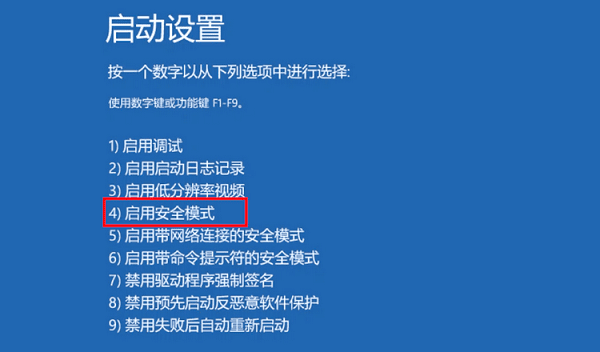
4、打开“设备管理器”,找到最近更新过的驱动,右键卸载或禁用。
5、完成后重启系统,观察是否恢复正常。
二、关闭驱动签名强制
Windows 默认启用驱动程序签名验证,某些驱动如果未通过认证,会在启动时被拒绝加载。通过关闭该限制,可以临时进入系统做进一步修复。
1、同样进入“高级启动”>“启动设置”界面。
2、重启后按数字键 7 选择“禁用驱动程序签名强制执行”。
3、进入系统后,建议及时处理未签名驱动,以免下次启动再次报错。
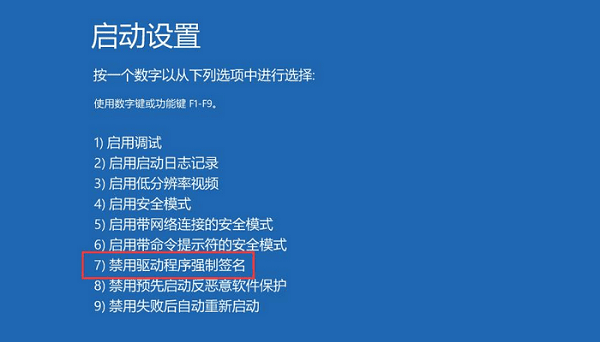
三、修复驱动问题
如果你已能进入系统,建议使用“驱动人生”彻底排查驱动签名和兼容性问题,避免反复报错。

 好评率97%
好评率97%  下载次数:4254746
下载次数:4254746 1、打开驱动人生,进入主界面,扫描当前系统已安装的驱动程序。
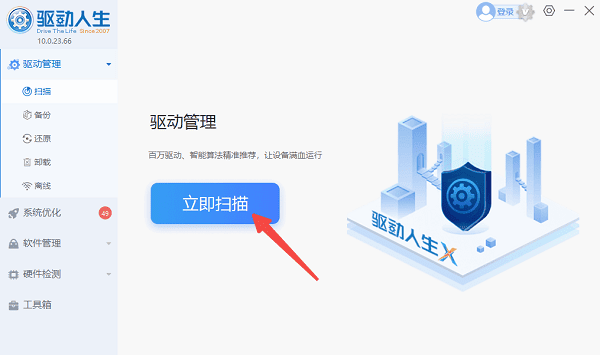
2、对于异常或未签名的驱动,选择卸载或回滚版本,或更新为稳定版本。
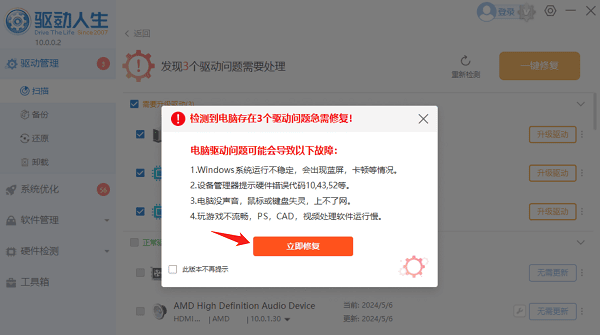
3、等待驱动修复后重启电脑,确认是否恢复正常。
四、使用安装盘修复引导文件
如果问题源于启动引导文件(如 winload.efi)损坏,可借助 Windows 安装介质进行修复。
使用 Windows 安装U盘或光盘启动电脑。
1、在安装界面点击左下角“修复计算机”。
2、选择“疑难解答”>“高级选项”>“命令提示符”。
3、输入以下命令依次执行(每行回车):
bootrec /fixmbr
bootrec /fixboot
bootrec /scanos
bootrec /rebuildbcd
4、执行完成后重启,查看系统是否恢复正常。
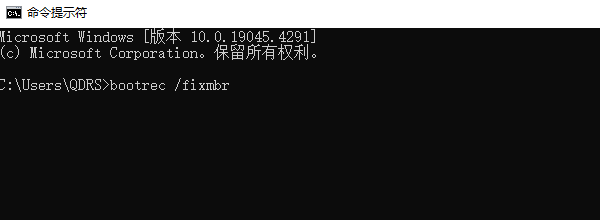
五、关闭Secure Boot
某些旧驱动或自定义引导文件,在开启 Secure Boot(安全启动) 时会被系统拦截,导致签名校验失败。
1、重启电脑并进入 BIOS 设置界面。
2、进入“Boot”或“Security”选项,找到 Secure Boot。
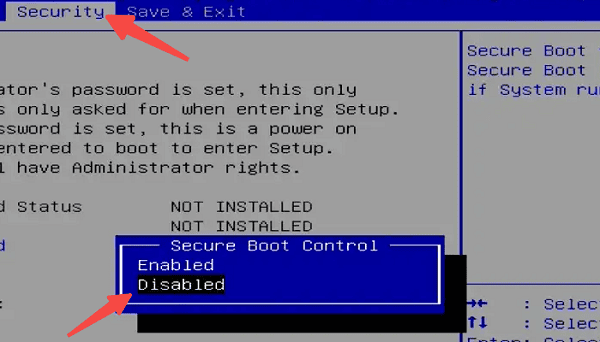
3、将其设为 Disabled(禁用)。
4、保存设置并退出,系统将不再强制验证驱动签名。
错误代码 0xc0000428 虽然常见于系统启动失败,但大多与驱动签名或引导校验相关,通过本文提供的几种方法,通常都能手动修复,无需重装系统。在系统恢复正常后,建议使用“驱动人生”对驱动程序进行全面检测和管理,及时更新或回退有问题的驱动,避免类似故障再次发生。



